
- Windows 7 ئۈچۈن تور كۆرگۈسى (ئۈستەل يۈزى پروگراممىسىمۇ OS نىڭ ئەڭ يېڭى نەشرىنى ئىشلەيدۇ)).
- Windows 10, 8.1 ۋە 8 ئۈچۈن Viber ئۈچۈن. (يېڭى كۆرۈنمە يۈزى ئۈچۈن قوللىنىشچان پروگراممە).
قايسىسىنى تاللايدۇ, سىزنى تاللاڭ: مەن يۇمشاق دېتالغا Windows 10 ياكى 8 قاچىلاشنى ياخشى كۆرىمەن - مېنىڭچە ئۇلار «سىيرىلما» ئوخشىماسلىق , كومپيۇتېرغا ماس كېلىدىغان چاشقىنەك ۋە كۇنۇپكا تاختىسى ئىشلەتسىڭىز, باشقا راھەت. ئۇمۇ قىزىقىشى مۇمكىن: كومپيۇتېرىڭىزدىكى Whatsapp نى قانداق ئىشلىتىش كېرەك.
بۇ ماقالە Viber ۋە ھەر بىر تەرەپلىرىنى چۈشۈرۈشنىڭ (بىر قىسىم سۈرۈلكىلىرىدىن) ۋە ئۇنى قانداق ئىشلىتىش ئۈچۈن, سىز ئاللىبۇرۇن پىيادە مېڭىسىز, سىز ئىنتايىن مۈشكۈل, سىز بەك مۈشكۈل بولۇپ, سىز بەك ئۈمىدسىزلەندىڭىز چۈشىنىش.
Windows 7 ئۈچۈن (ئۈستەل يۈزى ئىلتىماسى)
Windows 7 ئۈچۈن Viber نى چۈشۈرەلەيسىز http://virer.com غا ھەقسىز چۈشۈرەلەيسىز http://vier.com. قاچىلاش پروگراممىسى ئىنگلىز تىلىدا بولىدۇ, ھەمدە رۇسچە بولغان پروگراممىدا (قوزغىتىش) ئۆزى ئەمەس (ئاساسلىق پروگرامما كۆزنىكى يوق).
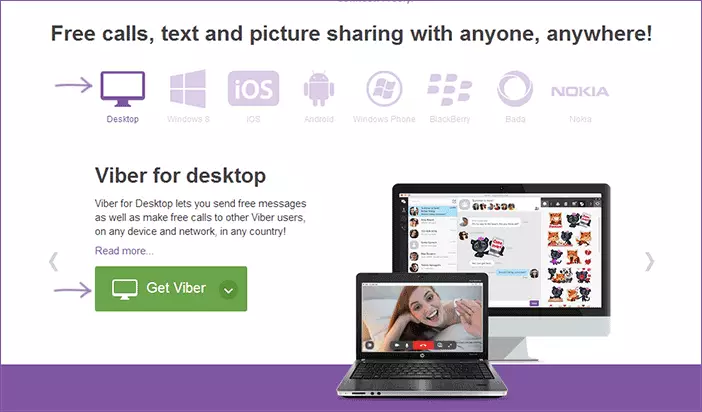
قاچىلاش, UNER دىكى تېلېفونىڭىزنىڭ ۋىجېر بار-يوسۇنلىرىڭىزغا كىرىشىگە ئەگىشىپ, پروگرامما كىرگۈزۈڭ ياكى يېڭىسىنى Windows نى كىرگۈزۈڭ ياكى Windows ياساپ چىقىشىڭىز كېرەك. 7, تېلېفون (iOS, ئاندىرويىد ۋە wp, قارا بۆلجۈرگەن) دىكى Vibe نى قوغداش كېرەك. تېلېفونىڭىزغا Google Play ياكى Apple AppStore قاتارلىق سۇپىڭىزنى قاچىلاڭ.
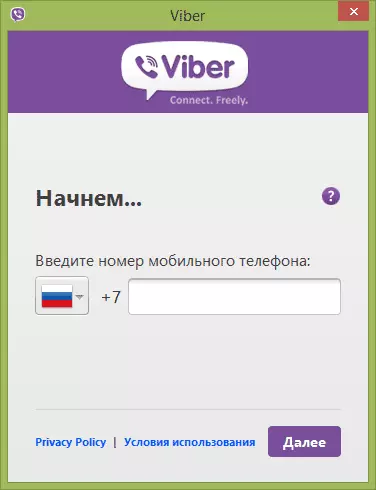
كومپيۇتېردا ۋىدىمنى قوزغىتىش ئۈچۈن سىز تېلېفون نومۇرىنى كىرگۈزۈشىڭىز كېرەك, ئۇنى ئۇنىڭ ئۈستىدىكى كودنى كىرگۈزۈپ پروگرامما كىرگۈزۈڭ. بۇدىن كېيىن, ئالاقىڭىزدىكى ئالاقىسىڭىز ۋە دوستلار ۋە دوستلار بىلەن ئالاقىلىشىدىغان بارلىق ئىقتىدارلار ۋە تۇغقانلىرى ئوتتۇرىغا چىقىرىلىدۇ.

Windows 10 ئۈچۈن Viber
Windows 10 ئۈچۈن ۋىدىسكېرنى قوللىنىشچان پروگرامما دۇكىنىدىن خالىالايسىز - دۇكاننى ئېچىپ, ھەمىشە ۋەزىپە بالدىقىغا ئورۇنلاشتۇرۇلغان), مۇۋاپىق ساھەدىكى ئۈستىدە »نى كىرگۈزۈڭ.
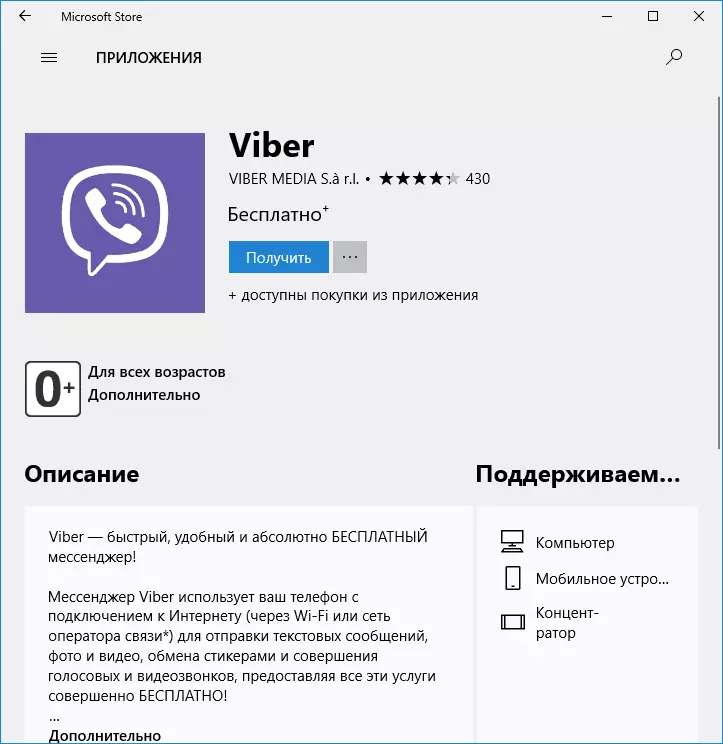
«ئېرىشىش» كۇنۇپكىسىنى چېكىپ, پروگراممىنى ئورناتقاندىن كېيىن, ئەلچى ھېساباتىڭىزغا بېرىڭ.
Windows 8 ۋە 8.1 ئۈچۈن Virber نى قاچىلاڭ
شۇنداقلا, دەسلەپكى ئېكراننىڭ باشقا ئەپلىرى ئوخشاش بولسا Windows 8 ئۈچۈن Windows دۇكىنىدا چۈشۈرگىلى بولىدۇ. پەقەت دۇكانگە كىرىپ, بارلىق قوللىنىشچان پروگراممىلاردا بولمىسا) ۋە لازىملىق پروگراممىنى ئىشلىتىپ بېقىڭ, لازىملىق پروگراممىنى ئىشلىتىپ, قائىدىگە ماس ھالدا, ئەگەر ئۇنداق بولمىسا, ئىزدەشتە, ئىزدەش ئورنىدا.

قاچىلانغاندىن كېيىن, تېلېفونىڭىزغا قوللىنىشچان پروگرامما بولىدىغانلىقىنى بەلگىلەش تەلەپ قىلىنىدۇ, ئۇ چوقۇم ھېسابات بولۇشى كېرەك, بولمىسا سىز كومپيۇتېردىن ۋىدىنىڭ تىزىملىكىنى قوزغىتالمايسىز.
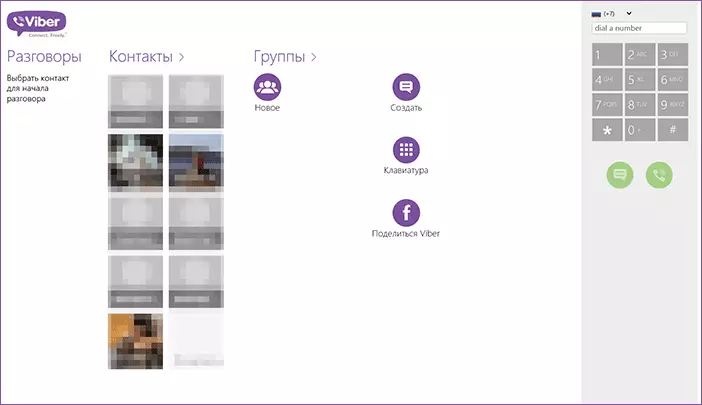
ئەگەر تېلېفوندىكى ئىلتىماس بولسا, نومۇرىڭىزنى كىرگۈزۈڭ ۋە ئاكتىپلاش كودىغا ئېرىشىڭ. جەزملەشتۈرۈشتىن كېيىن, ئاساسلىق پروگرامما كۆزنىكى ئالاقىڭىزنىڭ تىزىملىكىڭىز بىلەن ئېچىلىدۇ, خىزمەت ئۈچۈن تولۇق تەييارلىق قىلدى.
